1、第一步新建一个图层。

2、选择渐变工具拉出一条喜欢的渐变颜色。

3、将混合模式改为叠加。
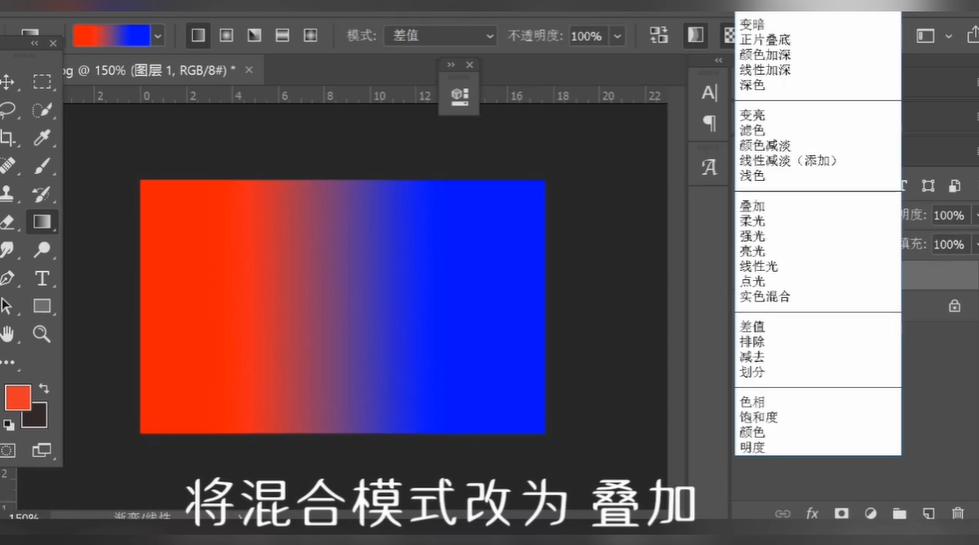
4、可以调整它的不透明度。

5、利用快捷键Crl+alt+shift+E盖印一个图层。

6、选择滤镜一"风格化”-“凸出。

7、选择"块”,像素改为100像素。

8、深度改为15,点击确定。
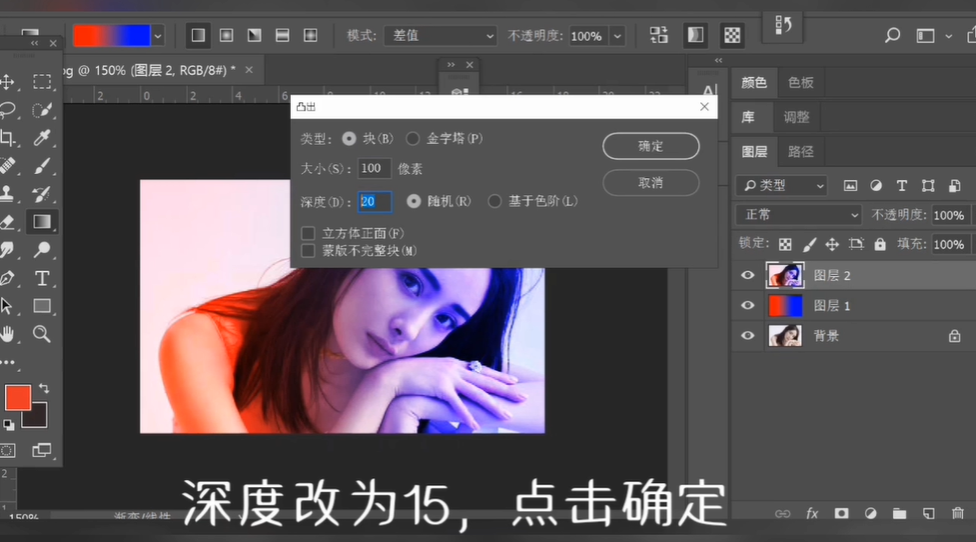
9、总结如下。

时间:2024-10-15 10:46:30
1、第一步新建一个图层。

2、选择渐变工具拉出一条喜欢的渐变颜色。

3、将混合模式改为叠加。
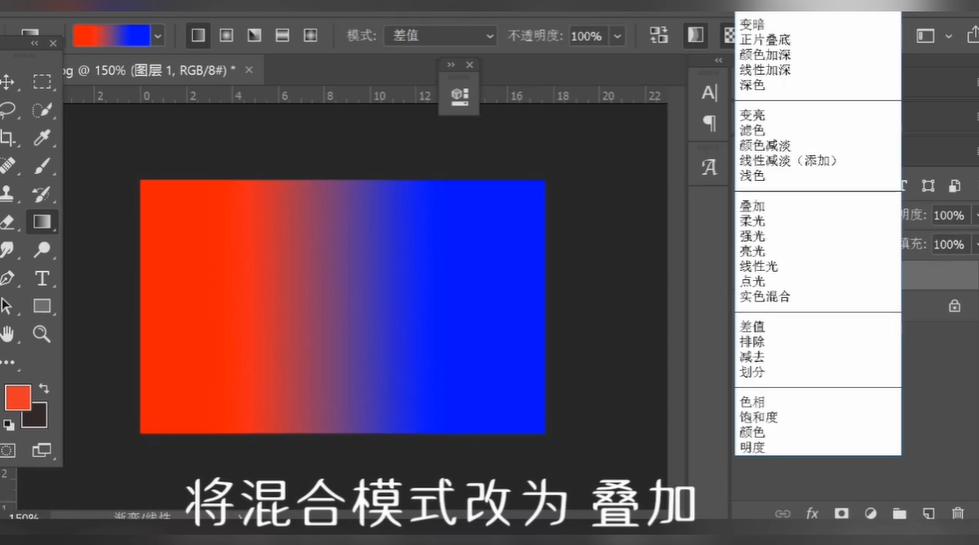
4、可以调整它的不透明度。

5、利用快捷键Crl+alt+shift+E盖印一个图层。

6、选择滤镜一"风格化”-“凸出。

7、选择"块”,像素改为100像素。

8、深度改为15,点击确定。
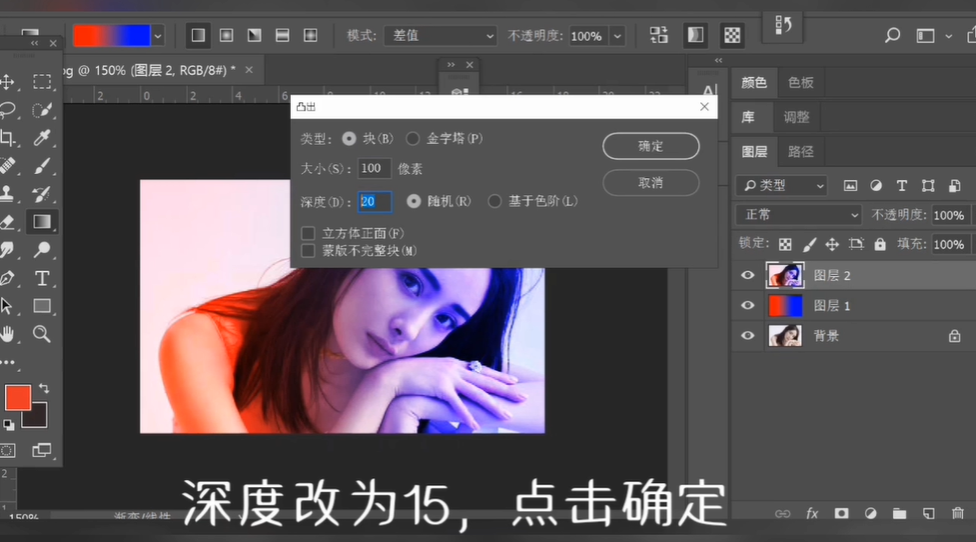
9、总结如下。

